Každá verzia iOS 8 nás zvyčajne prináša nové zaujímavé tapety ktoré môžeme použiť na prispôsobenie nášho zariadenia podľa nášho vkusu. Môžeme vybrať fotografie prírody alebo objektov, obrázky rôznych farieb a geometrických tvarov a tiež dynamické obrázky. Tieto dynamické obrázky nepretržite zvyšujú pohyb tapety nášho iPadu, čo bude znamenať zvýšenie spotreby batérie. Môžeme tiež použiť akýkoľvek obrázok, ktorý máme uložený v našom iPade (roll, akýkoľvek album, streamované fotografie), čo nám umožňuje používať fotografiu alebo obrázok, ktorý sa nám páči najviac, aby sme ho vždy mali viditeľný na našej uzamknutej obrazovke alebo na pozadí odrazového mostíka.
Zmena tapety iPadu
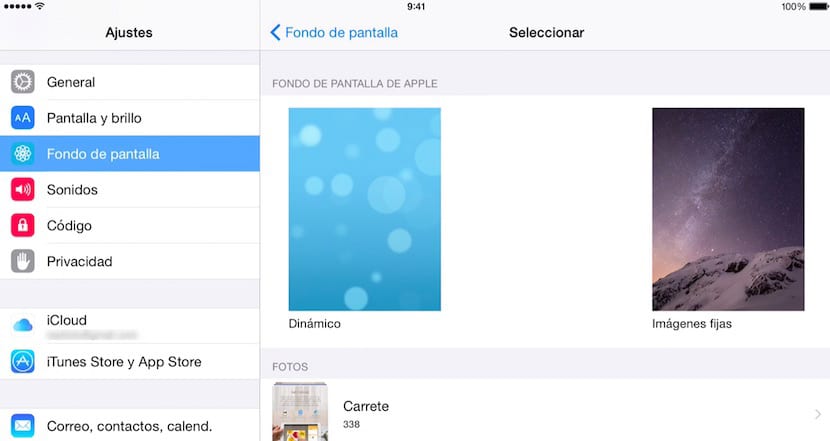
- Najprv smerujeme hore nastavenie > Tapeta
- Nižšie sa zobrazia dva obrázky, ktoré zodpovedajú obrázku na pozadí, ktorý sme nastavili na uzamknutej obrazovke, a obrázku, ktorý sme nastavili na domovskej obrazovke / odrazovom mostíku.
- Kliknutím na ikonu zmeníte zobrazený obrázok Vyberte iný fond.
- Na ďalšej obrazovke musíme zvoliť typ obrázka, ktorý chceme nastaviť ako pozadie: pevný obrázok, dynamický (s pohybom) alebo obrázok z našej cievky.
- Keď vyberieme typ obrázka, ktorý chceme nastaviť ako obrázok na pozadí, klikneme naň vyberte, kam ho chceme umiestniť, v spodnej časti odrazového mostíka alebo na uzamknutej obrazovke.
V dolnej časti obrazovky nájdeme nasledujúce možnosti:

- Zamknutá obrazovka, na opravu obrazu na blokovej obrazovke nášho iPadu.
- Domovská obrazovka, čo nám umožní umiestniť obraz na domovskú obrazovku / odrazový mostík nášho zariadenia.
- ObojeKliknutím na túto možnosť sa obrázok umiestni na obe obrazovky.
- Nakoniec nájdeme možnosť hĺbka, ktorý je predvolene aktivovaný, táto možnosť presunie obrázok na pozadí pri pohybe zariadenia.
Môžeme tiež nastavte obrázok na pozadí priamo z cievky nášho zariadenia. Aby sme to dosiahli, musíme len prejsť na príslušný obrázok, kliknúť na tlačidlo zdieľania a zvoliť Tapetu, aby sa zobrazilo predchádzajúce menu, kde vyberieme, kde chceme obrázok zobraziť, na uzamknutej obrazovke alebo na obrazovka začiatku.
